


  |  | ||
Utilice la pantalla Vista previa para comprobar que los originales se han escaneado correctamente.
En esta sección se explica la pantalla Vista previa que puede utilizarse antes de enviar archivos por e-mail o escanear a carpeta o enviar archivos.
Antes de comenzar a escanear, pulse [Vista previa]. Si escanea originales mientras está seleccionado [Vista previa], aparecerá la pantalla Vista previa. Puede iniciar o cancelar el envío de los archivos después de comprobar la vista previa y los ajustes de escaneo usados.
Vista previa
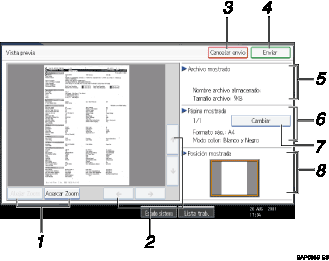
[Alejar Zoom] y [Acercar Zoom]
Pulse para reducir o aumentar la vista previa.
[![]() ][
][![]() ][
][![]() ][
][![]() ]
]
Pulse para desplazarse por el área de la imagen.
[Cancelar envío]
Pulse para cerrar una vista previa e interrumpir una transmisión.
[Enviar]
Pulse para cerrar una vista previa y continuar una transmisión.
Archivo mostrado
Muestra el nombre y el tamaño de un archivo.
Página mostrada
Muestra el número de la página que se está visualizando, el número total de páginas, el tamaño de página y el modo de color.
[Cambiar]
Pulse para cambiar la página del archivo seleccionado que se está visualizando.
Posición mostrada
Muestra la posición de una imagen cuando está ampliada.
![]()
La Vista previa no está disponible si se escanea un archivo con [Sólo almacenar].
Puede visualizar un archivo almacenado si utiliza la pantalla Vista previa en la lista de archivos almacenados. Para obtener más información sobre la visualización de un archivo almacenado, consulte "Comprobar un archivo almacenado seleccionado de la lista".
Vista previa no está disponible si selecciona PDF de compresión alta como tipo de archivo.
Es posible que Vista previa no esté disponible si falla el proceso de escaneo o si la imagen está dañada. En este caso, vuelva a escanear el original.